Deactiveer het bericht "Hyperlinks kunnen schadelijk zijn voor uw computer en gegevens" in Office 365
Voorkom een veelvoorkomende waarschuwing bij het openen van bestanden via een hyperlink binnen Microsoft Office 365 bestanden.

Snel kunnen samenwerken met teamleden en externe partners is cruciaal in de snelle zakenwereld van vandaag.
Met Microsoft Office 365 kunnen organisaties samenwerken met mensen buiten de organisatie. Deze functie wordt Groepen genoemd en u kunt deze gebruiken om externe medewerkers het recht te geven deel te nemen aan groepsgesprekken, toegang te krijgen tot bestanden, agenda-afspraken en meer.
Maar hoe laat je gasten precies lid worden van de groepen van je organisatie? We zullen de te volgen stappen opsommen in deze handige gids.
Eerst volgt hier een kort overzicht van het proces:
De groepseigenaar of een groepslid voegt de nieuwe gast toe aan de groep.
De groepseigenaar is de enige die gasttoegang kan goedkeuren en kan beslissen tot welk soort inhoud en bestanden gastgebruikers toegang hebben.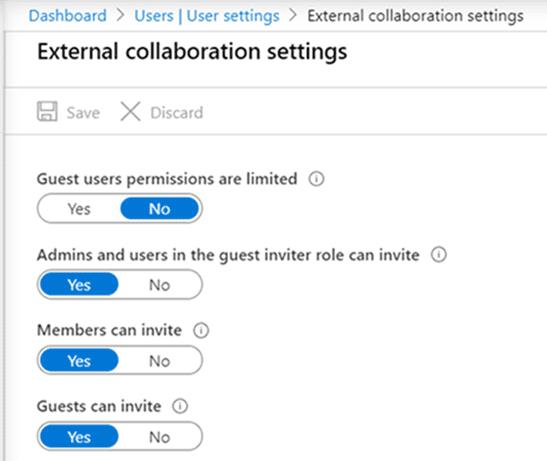
Gastgebruikers krijgen een bevestigingsmail waarmee ze toegang krijgen tot de groepsgesprekken en bestanden.
Houd er rekening mee dat gasttoegang wordt ingesteld door IT-beheerders.
Als de gast die u wilt toevoegen al in uw directory bestaat na een uitnodiging die hij heeft ontvangen, volgt u deze stappen:
Ga naar het Beheercentrum → Alles tonen
Navigeer naar Instellingen → Organisatie-instellingen
Selecteer het tabblad Services
Klik op Microsoft 365-groepen en geef externe medewerkers toegang tot uw groepen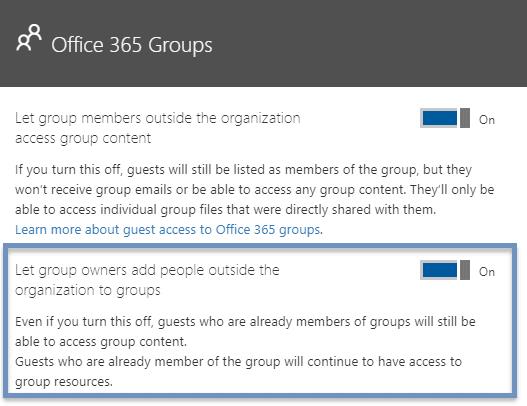
Ga terug naar het Beheercentrum en navigeer naar Groepen → selecteer de pagina Groepen
Selecteer de groep waaraan u een nieuwe gastgebruiker wilt toevoegen (deze zou zichtbaar moeten zijn in uw directory)
Klik op Alles weergeven en selecteer het tabblad Leden om groepsleden te beheren
Selecteer Leden toevoegen en voeg de nieuwe gastgebruiker toe
Sla de wijzigingen op.
Als uw team of groep niet langer samenwerkt met een gastgebruiker, kunt u deze snel uit de groep verwijderen om te voorkomen dat ze verder toegang krijgen tot inhoud en bestanden met betrekking tot de groepsactiviteit.
Ga naar uw Microsoft 365-beheercentrum
Gebruikers uitvouwen
Selecteer Gastgebruikers
Selecteer de gebruiker die u wilt verwijderen
Klik op Verwijderen om de betreffende gastgebruiker te verwijderen.
En zo kunnen groepseigenaren en IT-beheerders gastgebruikerstoegang inschakelen in Office 365.
Voorkom een veelvoorkomende waarschuwing bij het openen van bestanden via een hyperlink binnen Microsoft Office 365 bestanden.
Om Office-foutcode 0xc0000142 te herstellen, installeert u de nieuwste Office-updates, start u de ClickToRun-service opnieuw en repareert u uw Office-bestanden.
Als OneNote laggy is, werkt u de app bij en opent u een nieuw notitieblok. Wis vervolgens de app-cache en schakel automatische synchronisatie uit.
Als OneNote zegt dat het de notities die u zocht niet kon openen, repareer dan uw app. Als dit niet werkt, reset dan de app.
Om fout 30010-4 te herstellen, repareert u uw Office-pakket, verwijdert u recent geïnstalleerde updates, scant u uw systeembestanden en installeert u Office opnieuw.
Forceer een prompt op uw Microsoft Excel voor Office 365-bestanden met de tekst Openen als alleen-lezen met deze handleiding.
Om Microsoft Office-activeringsfout 0x4004f00c op te lossen, repareert u Office en voert u de probleemoplosser voor Office-activering uit.
Als Office zegt dat de gewenste actie niet kon worden uitgevoerd, update en herstelt u uw Office Suite. Als het probleem zich blijft voordoen, installeert u Office opnieuw.
Om Microsoft Office-foutcode 30088-4 te herstellen, repareert u uw Office Suite. Als het probleem zich blijft voordoen, verwijdert u uw Office-pakket en installeert u het opnieuw.
Leer met deze zelfstudie hoe u macro's in Microsoft Outlook 2019/Office 365 in- of uitschakelt.
Wat te doen als u een waarschuwing krijgt dat uw Microsoft Outlook-postvak de maximale grootte overschrijdt.
Uw account is in slechte staat is een vervelende Office 365-fout waardoor gebruikers niet kunnen inloggen. Gebruik deze handleiding om het probleem op te lossen.
We laten u gedetailleerde stappen zien voor het terughalen van een e-mailbericht dat is verzonden vanuit Microsoft Outlook 2016.
Een zelfstudie die u laat zien hoe u bestanden met persoonlijke mappen (.pst) toevoegt aan Microsoft Outlook.
Hoe een e-mailhandtekening in te stellen in de Microsoft Outlook 2019 of 2016 e-mailclientsoftware.
Hoe Microsoft Outlook 2019 en 2016 in te stellen met Yahoo Mail met IMAP.
Hoe u uw Microsoft PowerPoint 2019-presentatie automatisch de diavoorstelling kunt laten afspelen.
Store-invoegtoepassingen zijn alleen beschikbaar voor Exchange-accounts, niet voor IMAP-accounts. Uw IT-beheerder kan echter het gebruik van de Store blokkeren.
Hoe u het Outlook Today-scherm kunt in- of uitschakelen wanneer u Microsoft Outlook 2019/365 start.
Een tutorial die laat zien hoe Microsoft PowerPoint 365 uw diavoorstelling automatisch afspeelt door de tijd voor het wisselen van dia
Stijlsets kunnen uw hele document onmiddellijk een gepolijste en consistente uitstraling geven. Hier leest u hoe u stijlsets in Word gebruikt en waar u ze kunt vinden.
Dwing een prompt af op uw Microsoft Excel bestanden voor Office 365 die vraagt om het bestand als Alleen-lezen te openen met deze handleiding.
Wij tonen u een truc die u kunt gebruiken om al uw Microsoft Outlook 365-contacten eenvoudig naar vCard-bestanden te exporteren.
Leer hoe je het tonen of verbergen van formules in cellen in Microsoft Excel kunt inschakelen of uitschakelen.
Leer hoe je cellen in Microsoft Excel 365 kunt vergrendelen en ontgrendelen met deze tutorial.
Het is gebruikelijk dat de Junk-optie is uitgeschakeld in Microsoft Outlook. Dit artikel laat je zien hoe je dit kunt oplossen.
Een handleiding die laat zien hoe je dia
Ontdek hoe je een macro in Word kunt maken om het gemakkelijker te maken om je meest gebruikte functies in minder tijd uit te voeren.
We tonen je hoe je de zichtbare klembordopties in Microsoft Office 365-applicaties kunt in- of uitschakelen.























